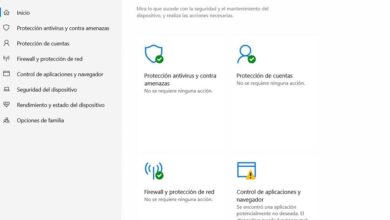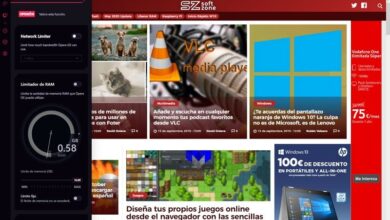Comment lister toutes les combinaisons avec la fonction COMBINAT dans Excel
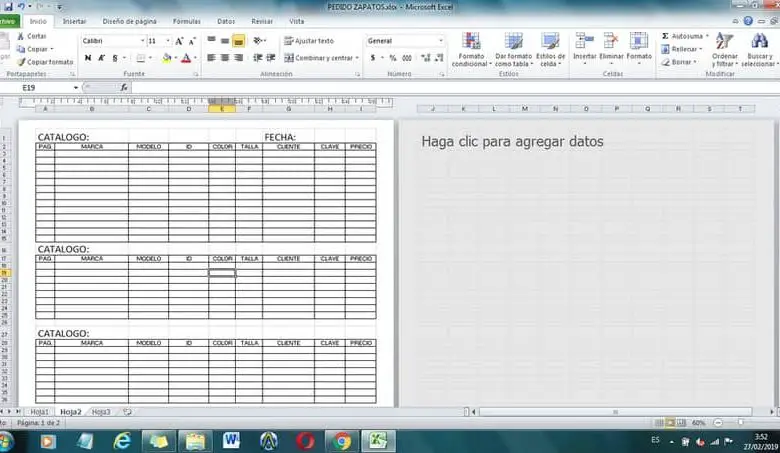
Excel dispose d’une grande variété de fonctions pour obtenir des résultats très utiles dans le domaine des mathématiques et de la finance pour ne citer que deux catégories. Pour cette raison, nous vous recommandons d’ installer Microsoft Office et de lire cet article avec lequel vous apprendrez à répertorier toutes les combinaisons avec la fonction COMBINAT dans Excel
Qu’est-ce qu’une combinaison?
En probabilité, une combinaison est une technique de comptage utilisée pour obtenir le nombre de groupes d’éléments pouvant être prélevés dans un ensemble. Il est important de noter que les éléments ne sont pas répétés, l’ordre n’a pas d’importance et des valeurs numériques ou des caractères peuvent être utilisés et s’exprime par la formule C n, k = n! / (nk)! * k!
La fonction COMBINAT dans Excel
La fonction COMBINAT est une formule Excel qui vous permet d’obtenir le nombre de combinaisons pour un ensemble d’éléments. De cette façon, la fonction COMBINAT dans Excel fournit le total des groupes qui peuvent être réalisés à partir d’un nombre spécifique d’éléments.

La fonction COMBINAT dans Excel ne prend en charge que les valeurs numériques et si du texte est inclus dans les cellules qui seront les arguments de la formule, un résultat tronqué sera obtenu et la sortie #VALUE! Si l’un des arguments contient une valeur inférieure à 0, la fonction renvoie l’erreur #NOMBRE!
Comment lister toutes les combinaisons avec la fonction COMBINAT dans Excel
Si vous souhaitez répertorier toutes les combinaisons avec la fonction COMBINAT dans Excel, il est nécessaire de connaître la syntaxe requise par cette formule et d’appliquer une procédure supplémentaire dans le cas où la liste de groupes comprend du texte au lieu de valeurs numériques.
Quelle est la syntaxe de la fonction COMBINAT dans Excel?
La syntaxe de la fonction COMBINAT dans Excel comprend deux arguments. Le premier argument fait référence au nombre total d’éléments et le second au nombre d’éléments autorisés dans chaque combinaison. Les deux arguments sont obligatoires et s’expriment comme ceci: = COMBINAT (nombre, taille)
Lister le nombre de combinaisons possibles avec la fonction COMBINAT dans Excel
Pour répertorier le nombre de combinaisons possibles à l’aide de la fonction COMBINAT dans Excel, vous devez insérer une liste d’éléments qui seront utilisés comme plage de cellules. Supposons que vous ayez une liste de huit élèves et que vous souhaitiez les regrouper par paires. Pour voir la liste de toutes les combinaisons possibles, nous aurons besoin de la fonction COMBINAT.
Écrivez le nom de chaque élève de A1 à A8. Pour ce faire, vous pouvez créer un tableau croisé dynamique . Accédez à la barre de formule et sélectionnez la catégorie «Mathématiques et trigonométrie». Localisez la fonction COMBINAT et appuyez sur «OK». Dans «Numéro» appuyez sur l’icône de flèche rouge pour sélectionner la plage A1: A8 et dans «Taille» type 2 et appuyez sur «OK».
Lister toutes les combinaisons avec la fonction COMBINAT dans Excel
Si vous avez besoin de lister toutes les combinaisons avec la fonction COMBINAT dans Excel, il est nécessaire de créer une macro afin d’exécuter la procédure. Pour ce faire, divisez les noms en deux colonnes (A et B) et appuyez sur «Alt + F11». De cette façon, vous accéderez à l’éditeur Visual Basic. Ensuite, cliquez sur «Insérer» et sur «Module».

Là, collez les lignes de code suivantes afin de pouvoir visualiser les combinaisons (vous devez garder à l’esprit que les points au début de chaque ligne n’entrent pas dans le code):
- Sous combine ()
- Dim i As Integer, j As Integer, LastRA As Integer, LastRB As Integer, Aux As Integer
- Aux = 1
- LastRA = Range («A4»). End (xlUp) .Row
- LastRB = Range («B4»). End (xlUp) .Row
- Pour i = 1 To LastRA
- Pour j = 1 To LastRB
- Range («C» & Aux) = Range («A» & i) & Range («B» & j)
- Aux = Aux + 1
- Suivant j
- Ensuite je
- End Sub
Fonctionnement de la macro pour effectuer la fusion
Pour que la combinaison soit effectuée, vous devez indiquer que sur un total de «n» éléments (8 noms d’élèves) il est possible d’ obtenir des groupes d’éléments sans répétition et sans tenir compte de l’ordre dans lequel ils apparaissent.
Lors de la sélection de la plage ou de l’ensemble des éléments, la colonne «C» obtiendra les combinaisons possibles au moyen d’un tour en deux boucles pour les colonnes A et B.Il est pratique de souligner que si vous décidez de télécharger et d’installer LibreOffice sur votre ordinateur , vous ne pourrez pas développer la macro, car ce logiciel n’est pas compatible avec les applications Visual Basic.